Instagram 視頻通話無法在 Android 上運行 – 修復
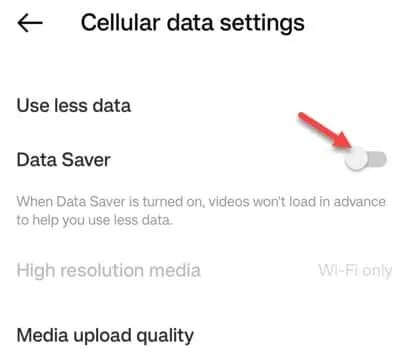
修復 1 – 關閉應用程序並重新啟動
第 1 步 –關閉Instagram應用程序。
步驟 2 –等待幾秒鐘。然後,重新啟動手機上的Instagram應用程序。
修復 2 – 禁用數據保存選項
第 1 步 –啟動Instagram。
第 2 步 –之後,從 Dock轉到您的個人資料。在右上角,您會找到“ ≡ ”選項。點擊那個。
步驟 3 –最後,觸摸“設置和隱私”設置進行訪問。
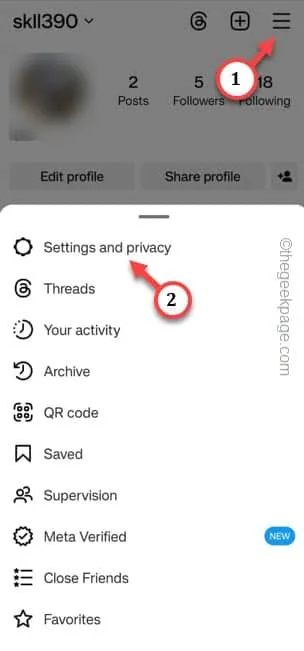
步驟 4 –向下滾動找到並打開“數據使用和媒體質量”進行訪問。
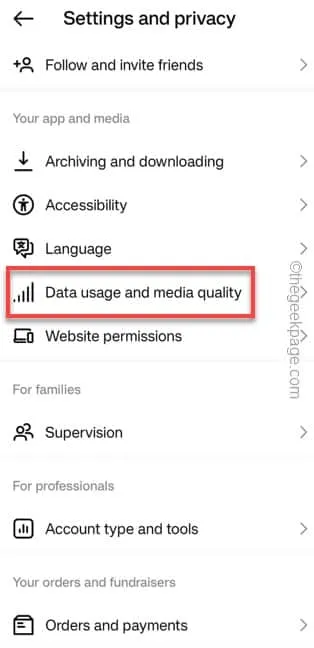
步驟 5 –在蜂窩數據設置頁面上,將“數據保護程序”消息設置為“關閉”模式。
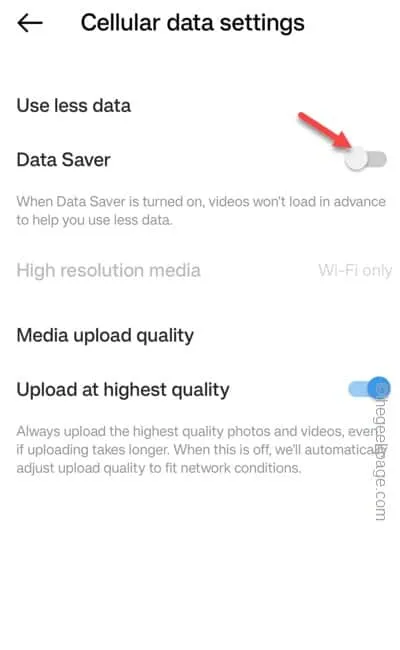
修復 3 – 確保 Instagram 擁有相機、麥克風權限
第 1 步 –快速查找“ Instagram ”應用程序。
步驟 2 – 按住該圖標打開上下文菜單。只需點擊“ ⓘ ”按鈕即可探索更多選項。
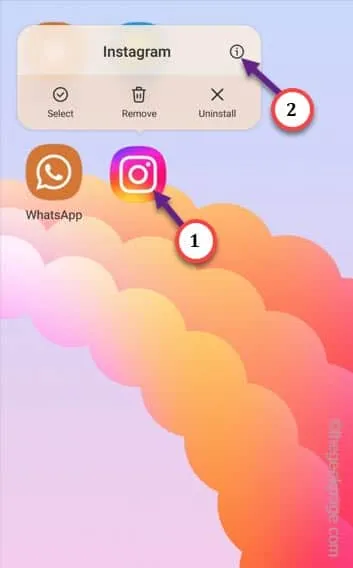
步驟 3 –在 Instagram 設置窗口中,打開“權限”選項卡進行訪問。
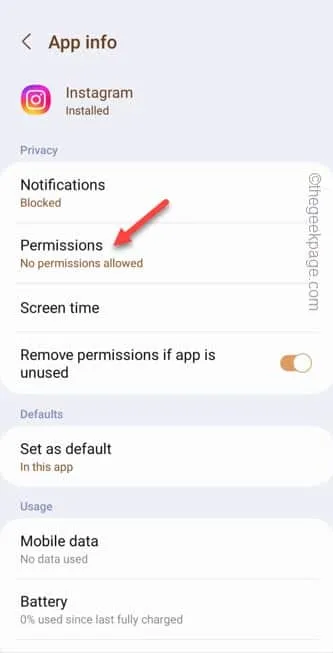
第 4 步 – Instagram 需要您手機上的各種權限。向下滑動並尋找“相機”權限來訪問它。
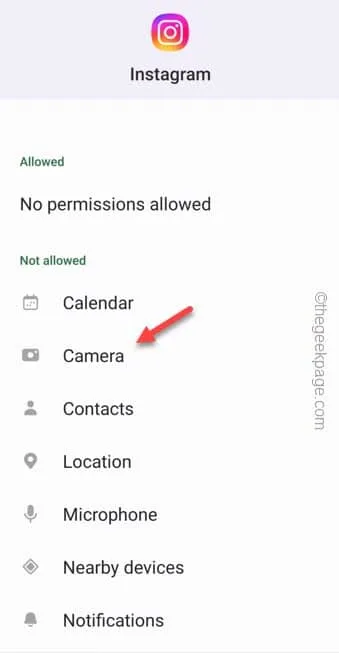
步驟 5 –將設置切換為“允許”。
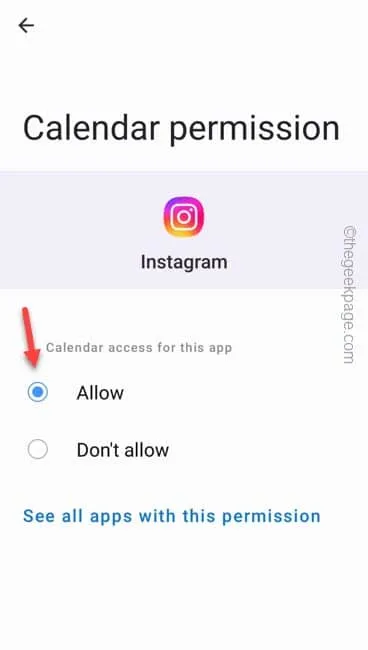
步驟 6 –返回主權限頁面。
步驟 7 –點擊“麥克風”權限進行訪問。
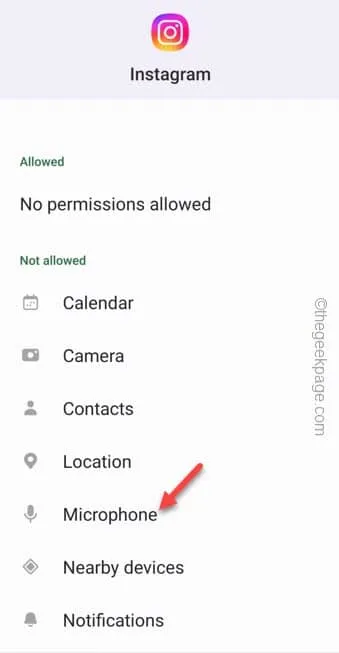
步驟 8 –這次,將其切換為“僅在使用應用程序時允許”以使用該設置。
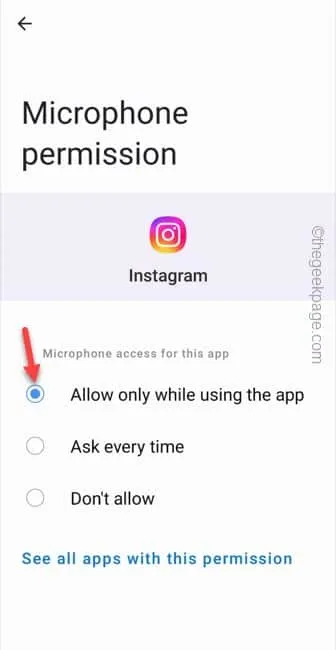
此後退出“設置”窗口。
修復 4 – 嘗試切換到 WIFI
修復 5 – 關閉 Messenger、WhatsApp 或 Facebook 應用程序
修復 6 – 清除 Instagram 數據
第 1 步 –轉到Instagram應用程序。
步驟 2 –然後,按住應用程序 圖標並使用“ ⓘ ”按鈕打開 Instagram。
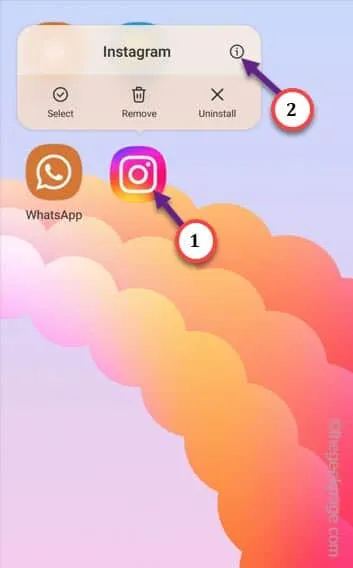
步驟 3 –打開“存儲”選項以訪問 Instagram 存儲選項。
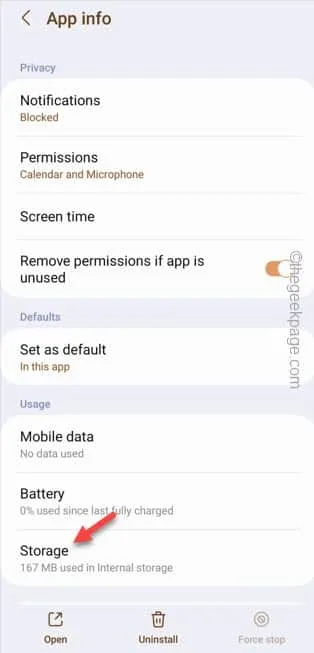
步驟 4 –只需點擊“清除緩存”即可清除 Instagram 緩存。
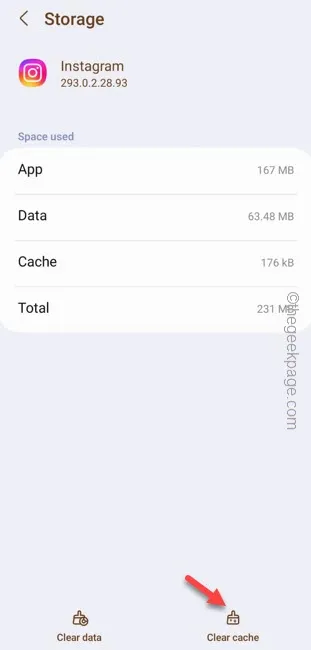
步驟 5 –觸摸“清除數據”以清除 Instagram。
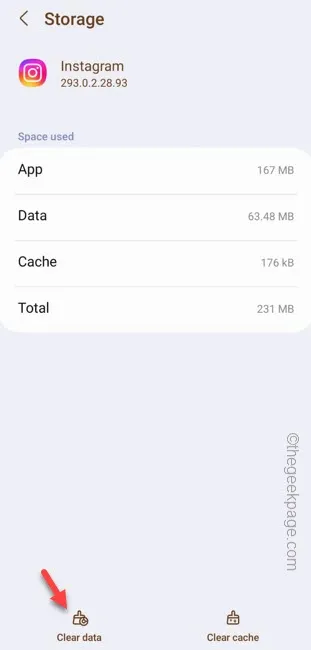
發佈留言